Cum să downgrade Firefox sau Internet Explorer la o versiune anterioară
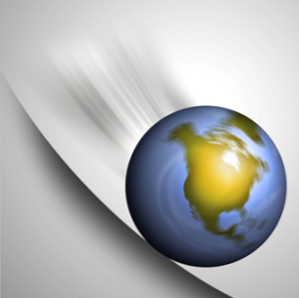
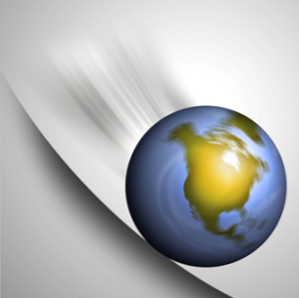 Mulți oameni au fost supărați de actualizările recente ale browserului. Mai ales Firefox care cauzează probleme grave pe unele mașini, încetinind-o până la inutilitate. Deși nu este o idee bună să downgrade software-ul, uneori este mai bine decât să-l abandoneze cu totul.
Mulți oameni au fost supărați de actualizările recente ale browserului. Mai ales Firefox care cauzează probleme grave pe unele mașini, încetinind-o până la inutilitate. Deși nu este o idee bună să downgrade software-ul, uneori este mai bine decât să-l abandoneze cu totul.
Înainte de a continua să faceți o retrogradare a browserului dvs., trebuie să știți că aceasta este o obligație de securitate. Versiunile mai vechi de software beneficiază de asistență și actualizări de securitate limitate, ceea ce le face vulnerabile la malware de pe site-urile pe care le vizitați. Asigurați-vă că utilizați măsuri de siguranță suficiente pentru a limita eventualele daune pe computer.
Firefox
În cazul în care carnea de vită principală cu cea mai recentă versiune de Firefox este că add-on-urile dvs. preferate nu funcționează, nu faceți downgrade! Așteptați-l sau adăugați-vă compatibilitatea cu orice versiune Firefox Cum să faceți orice add-on Firefox compatibil cu toate versiunile Cum să faceți orice add-on Firefox compatibil cu toate versiunile Citiți mai multe. Dacă, totuși, Firefox a devenit un melc sau se blochează sau se blochează în mod regulat de când ați făcut upgrade, downgradarea poate fi singura opțiune, în afară de trecerea la un browser diferit.
Înainte de a începe, copiați-vă în siguranță profilul Firefox pentru a fi în siguranță. Un ghid pe mozillaZine vă arată cum să localizați dosarul profilului.
Tu faci nu trebuie să dezinstalați Firefox pentru downgrade. Pur și simplu vistați serverul FTP Mozilla folosind browserul dvs., navigați la versiunea Firefox pe care doriți să o downgradeați, de ex. > Firefox 4.0.1 > Win32 (pentru Windows 32-bit),> en-US (pentru versiunea în limba engleză a SUA), descărcați Configurarea Firefox 4.0.1 exe fișier și rulați-l pentru a trece de la Firefox 5 la Firefox 4. Procedura de downgrade va lăsa profilul tău intact. Puteți găsi Firefox 3.6.18 aici.

Pentru a rămâne în Firefox 4 și nu faceți upgrade automat la Firefox 5, trebuie să dezactivați actualizările automate ale browserului. Accesați meniul> Firefox (Unelte)> Opțiuni > Avansat > Actualizați și fie debifați> Firefox sau sub> Când se găsesc actualizări pentru Firefox: selectați> Întreabă-mă ce vreau să fac.

Internet Explorer 9 la 8
Mai degrabă decât să restrângem Internet Explorer la o versiune anterioară, aș recomanda să faceți upgrade la un alt browser. Dacă sunteți atât de atașat de aceasta, vă voi arăta cum să faceți asta. Dacă doriți să downgrade Internet Explorer 8 la 7, vă rugăm să consultați acest articol Microsoft Suport.
Înainte de a continua, vă recomandăm să creați un punct de restaurare a sistemului. Vă rugăm să consultați acest articol: Cum de a repara PC-ul dvs. utilizând Windows Restaurare în XP, Vista & 7 Cum de a repara PC-ul dvs. folosind Windows Restaurare în XP, Vista & 7 Cum de a repara calculatorul dvs. folosind Windows Restaurare în XP, Vista & 7 Acest lucru va servi ca o copie de siguranță în cazul în care uneori merge prost în timpul downgrade. De asemenea, puteți utiliza acest instrument de backup pentru Internet Explorer. După ce ați creat punctul de restaurare sau ați creat o copie de rezervă a profilului IE, puteți continua.
Mergeți la> start > Panou de control și sub> Programe selectați> Dezinstalați un program.
În partea stângă, comutați la> Vizualizați actualizările instalate.

În lista din partea dreaptă găsiți> Windows Internet Explorer 9, evidențiați-l și faceți clic pe> Dezinstalați. Rețineți că acest lucru nu va instala tot Internet Explorer. Acesta va dezinstala doar upgrade-ul la IE9 și, prin urmare, va downgrade la IE8.

Odată ce procedura de dezinstalare a finalizat reporniți computerul și ar trebui să aveți Internet Explorer 8 înapoi.
Rețineți că Windows va încerca din nou să vă actualizeze Internet Explorer 9 prin Actualizări Windows. Pentru a împiedica acest lucru, mergeți la> start și tipul> Windows Update în câmpul de căutare. Din rezultatele sub> Programe selectați> Windows Update. În fereastra care se deschide, comutați la> Schimbă setările pe partea stanga. Sub> Actualizări recomandate debifați> Dați-mi actualizări recomandate în același mod în care primesc actualizări importante SAU sub> Actualizări importante selectați> Descărcați actualizări, dar permiteți-mi să aleg dacă le instalați.
Crom
Dacă ați căutat o modalitate de a downgrade Chrome, trebuie să vă dezamăgesc. În afară de comutarea între diferite canale de dezvoltatori, nu știu cum să trecem la o versiune stabilă anterioară a Chrome.
Deci, care este motivul pentru care ai declasat browserul? Pe ce browser încercați să faceți downgrade și la ce versiune doriți să reveniți? Vă rugăm să împărtășiți experiențele și motivele dvs. cu noi!
Credite de imagine: Benjamin Haas
Explorați mai multe despre: Internet Explorer, Mozilla Firefox.


